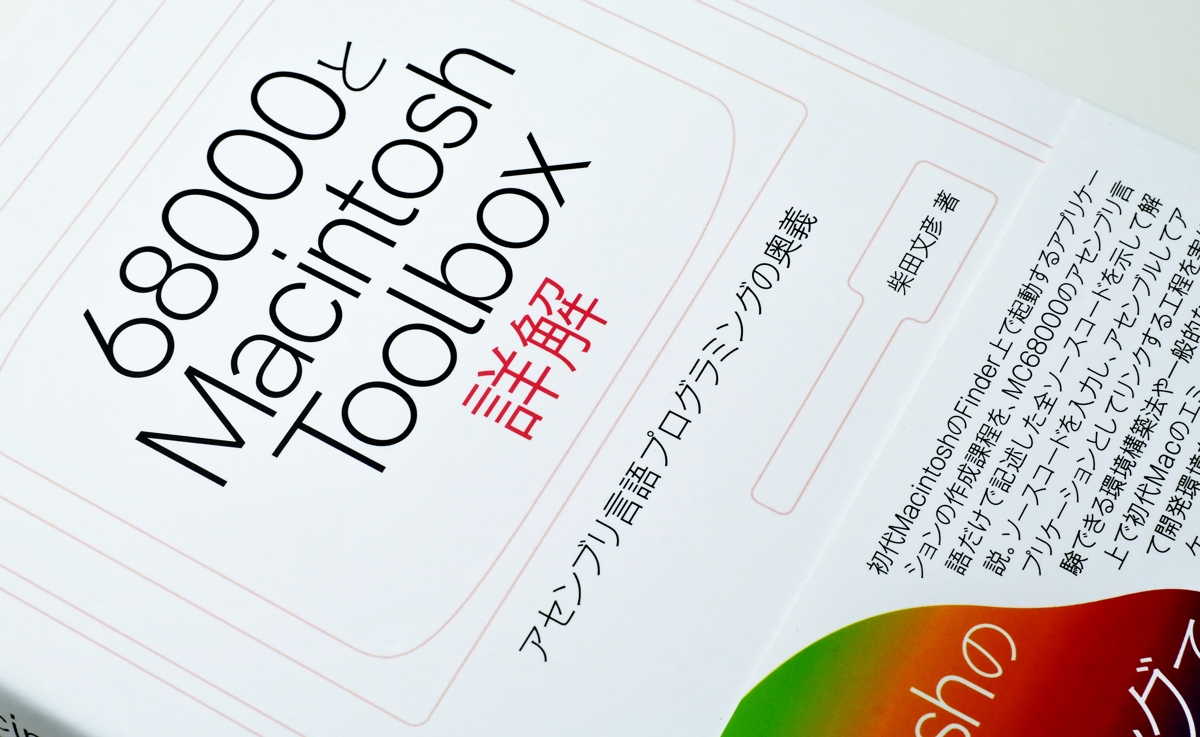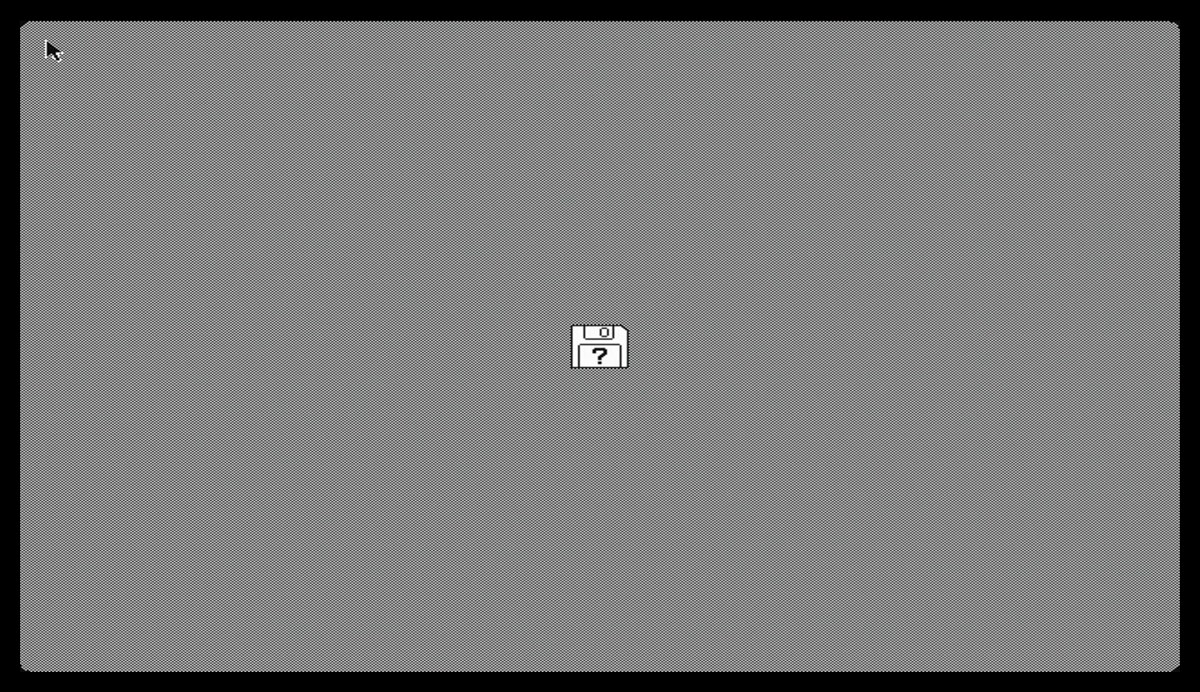Macintosh LC IIIの復活(前編)

Macintosh LC IIIを復活させるまでの備忘録(前編)です。
本記事は、Macintosh LC IIIの復活を試みたものです。Macintosh LC IIIは、製造からすでに30年ほど経過しており、経年劣化による事故を招く恐れがあります。本記事を参考にされる場合は、変化や異常を感じたら、すぐに使用を中止してください。
再会
プロローグ
薄暗い物置と化したとある部屋の片隅で、私は「エルシー」と再会した。あれから、どのくらい経っただろう。10年、15年、いや、もっと長い年月が流れたように思う。しかし、彼女はまるで主が必ず帰ってくることを確信していたかのように、凜とした表情でこちらを見つめていた。次の瞬間「ジャーン」というおどけた声とともに彼女は笑顔になり、そして安堵する私に向かって一言。「遅かったですね、ご主人様。おなかがへったのでピザぜんぶ食べちゃいましたよ。あ、リンゴをかじったのは私じゃないですからね。」これは、エルシーとの再会から復活までの物語である。
Macintosh LC(初代LC)
Macintosh LC(初代LC)は、アップルコンピューターが1990年に発売したパソコンです。CPUにMC68020(16MHz)を搭載、カラー表示できるMacintoshとしてもっとも低価格な機種でした。一説によるとLCは「Low cost and Color」の略とも言われています。
当時、アップル製品の国内販売はキヤノン販売が手がけ、実機に触れられる店舗として「01(ゼロワン)ショップ」を全国展開していました。もちろん地元にも01(ゼロワン)ショップがあり、足繁く通った結果、手に入れたのがこの初代LCでした。購入の決め手は、そのキュートなスタイル。ピザボックスと呼ばれる薄型の本体と、その幅ぴったりに収まる12インチRGBディスプレイの組み合わせは抜群。緩やかにカーブしたフロントに六色の虹色リンゴ&ロゴ、FD挿入口と一体となったライン、ちょっとだけ上を向いた姿など推しポイントだらけ。
Macintosh LC III
その後、比較的短い期間でLC II(1992年)、LC III(1993年)と世代を重ねていきます。それだけこの分野が目覚ましい勢いで進化していたと言うことですが、初代LCのユーザーとしては毎年悔しい想いをしなければならず・・・。だったのですが、なんと初代LCがLC IIIになるロジックボードのアップグレードという嬉しいサービス(有料)が提供されました。優しい!これには迷わず申し込みました。戻ってきたときには、ケースフロントのロゴもしっかり「Macintosh LC III」に。CPUはMC68030(25MHz)になりました。
そんなわけで、初代LCは手元になく、上の写真は「Macintosh LC III」なのです。デザインにもほんの少しだけ手が加えられ(洗練され)、LC IIIが自分史上もっともお気に入りなデザインとなりました。今もなお。
パソコン通信(ニフティサーブ)やインターネット、ゲームなどに大活躍だった初代LC、LC IIIでしたが、いつしか部屋の片隅で鎮座するように・・・。
今頃、なぜって?
10年、15年、いや、それ以上、放置していたLC IIIを動かしてみようと思い立ち、引っ張り出してきました。今頃、なぜって?人が年を重ねることでノスタルジックな気持ちに浸りたくなる例のアレです。なので、専門的な話ではなく、当時を懐かしみながら備忘録として書き上げたものです。
それと、つい最近(2022/6/27)、新刊として登場した「68000とMacintosh Toolbox 詳解(Amazonへのリンク)」にも背中を押されました。柴田文彦氏による初代Macintoshで動くアプリをアセンブリ言語で記述しようという一冊です。
復活までの道のり(前編)
まずは、Macintosh LC III、12インチRGBディスプレイ、キーボード、マウスを用意します。あと、本体とキーボードをつなぐADBケーブル、電源ケーブルも必要ですね。ADB(Apple Desktop Bus)は、電力が供給できるシリアルインターフェースです。ADBケーブルでキーボードとマウスを数珠つなぎ(最大3台)にできます。
Macintosh LC IIIの電源を入れる前に
長らく放置していたので、電源を入れる前にケースを開けて中の状態を確認します。ケースを開けるときは、プラスティック部分が経年で弱くなっていることが考えられるので最新の注意を払いましょう。基板や部品の腐食・コンデンサーの状態・ケーブル類の緩み・メモリーなどが外れていないかなどを確認します。目視では問題なさそうです。
手前に見えているのがCPU(MC68030)です。奥のソケットに収まっているのが浮動小数点演算用のコプロセッサー(MC68882)です。
本体背面やケーブルのコネクター端子は、酸化によって表面が曇ると、接触抵抗が増え、接続不良の原因となります。曇りがあるときは、接点復活剤を使って回復させます。使用したのは、呉工業(KURE)の「コンタクトスプレー(Amazonへのリンク)」です。プラスティックにかかっても安心なものを選びましょう。
パラメーターRAM(PRAM)のバックアップ用電池の交換
Macintosh LC IIIの電源を入れる前に、もう一つ重要なことがあります。それは、パラメーターRAM(PRAM)のバックアップ用電池の交換です。パラメーターRAMは、コントロールパネルの設定などを保存しておくRAM上の小さなエリアのことで、電源が切られても設定内容を保時できるように、バックアップ用電池で保護されています。間違いなく消耗しているので交換します。この電池は現在も入手可能です。今回は「GM Battery(Amazonへのリンク)」を使用しました。
12インチRGBディスプレイの電源を入れる前に
12インチRGBディスプレイも同様に内部を確認します。ただし、12インチRGBディスプレイはブラウン管を使用しているため、内部には高電圧になる部分があり、事故につながる恐れがあります。不安がある場合は、ケースを開けるのは控えてください。
12インチRGBディスプレイの電源投入
12インチRGBディスプレイに電源ケーブルを接続します。少しでも変化や異常を感じたらすぐにプラグが抜けるように心の準備をして、プラグをコンセントに挿します。変化や異常とは、パチパチと異音がする・焦げ臭い・発熱などです。
問題なさそうなので、電源スイッチをオン・・・電源ランプは点灯しましたが、ブラウン管特有の「ぶぅ~ん」という音が聞こえてきません。電源スイッチをオフにして、もう一度・・・し~ん。12インチRGBディスプレイはダメかもしれません。後で、本体に接続して試すことにします。いったん保留。
解像度設定機能付き変換アダプター
さて、12インチRGBディスプレイの状態が微妙なので、別の手段にします。過去のパーツ類を放り込んでいる引き出しを漁って見つけたのがこちら。当時、非純正のマルチスキャンディスプレイをつなぐときに使用していた変換アダプターです。ディップスイッチをポチポチすると解像度が設定できる優れもの(?)です。「解像度設定機能付き変換アダプター」と呼ぶことにします。TTL Macintosh Desktop AdapterとLG MAC6の2種類が見つかりました。
解像度ごとの組み合わせが裏面に書いてある親切設計。マニュアルなんてすぐなくしますからね。
赤いラベルの解像度設定機能付き変換アダプターを使って、解像度をとりあえず「VGA 640×480」に合わせます。上側のディップスイッチ3/4/5と下側の8をオンにして、Macintosh LC IIIのディスプレイポートに接続。VGAケーブルで適当なディスプレイにつないでOKです。
Macintosh LC IIIの電源投入
Macintosh LC IIIにキーボードをつないで、いよいよ電源を投入します。電源スイッチ、オーン・・・し~ん・・・ん?・・・あっ、電源ケーブル!高ぶる気持ちを落ち着かせて、電源スイッチをオフにして、電源ケーブルをつないで、再度オーン。
「ジャーン」
起動音きたーーーー!
画面はくるのか?画面は?
画面きたーーーーーー!よっしゃーーー!
あっ!「?」マークのディスクアイコン。
「?」マークのディスクアイコンは、起動ディスクが見つからなかったときに表示されます。そういえば、内蔵ハードディスクの音がまったく聞こえていません。今、内蔵しているハードディスクは、当時、動作音がうるさいと言われていたQuantum製。電源を投入すると、まず「ウィーン」という低速域から高速域へ変化するモーターの始動音が聞こえ、その後「カリカリカリ」と聞こえてくる、いや響いてくるのがお決まりだったのですが。
これは、モーターの固着や基板の故障などが原因ですね。モーターの固着ならハードディスクの角を優しくたたけば直るという「うわさ」はさておき、今回は故障決定。ひとまず内蔵ハードディスクを取り外します。
ちょっとここで内蔵ハードディスクの話を少し。現在、内蔵ハードディスクやSSDのインターフェースといえば、SATA・SAS・NVMe(PCI Express)などの高速シリアル通信ですが、この頃のMacintoshは、SCSI(Small Computer System Interface)と呼ばれるパラレル通信でした。実は、すでにSCSIに対応したハードディスクの入手は困難になっています。どうしたものか...
次回「どうする?SCSIハードディスクの危機」です。お楽しみに!ちょっと倉庫行ってくる。
「Macintosh LC IIIの復活(後編)」をどうぞ。